目次
授業の準備
Microsoft Teamsにログインし、授業の会議に参加してください。
前回の復習
前回の知識問題
- ISPの中心的な業務はどれですか
- ネットワーク接続サービスの提供
- 電話回線の提供
- スマートフォンの開発
- スマートフォンの販売
- Webサイトの作成
- インターネットの接続回線でないものはどれですか
- HDMI
- FTTH
- CATV
- 5G
- ADSL
- ルーティングを行う機器はどれですか
- ルーター
- ルーティンガー
- ルーティー
- ハブ
- ファイアウォール
- 複数のコンピューターを互いに通信できるようにする装置はどれですか
- ハブ
- ルーター
- ファイアウォール
- LAN
- WAN
- ネットワークで外部からの不正アクセスを防ぐ機能はどれですか
- ファイアウォール
- ハブ
- ルーター
- ウィルス
- 5G
実技テストと定期試験について
実技テスト
- 15回目の授業で実技テストを行います
- 14回目は試験勉強の時間とします
| 試験場所 | ITリテラシー教室 |
|---|---|
| 試験内容 | Wordを使った書類の作成 |
| 試験時間 | 60分 |
| 試験範囲 | 13回目の授業までに学んだ内容 |
| 注意事項など | 教科書の持ち込み、パソコンで調べる、AIに質問するなどは認めますが、スマホの使用は禁止です。また、試験中の私語(友達と話をすること)も禁止です。禁止した行動を確認した場合、退室を命じることがあります。 |
定期試験
- 16回目の授業で定期試験を行います
- 事前に勉強してほしいので、14回目を目安にこれまでの知識問題を再掲載します
| 試験場所 | オンライン |
|---|---|
| 試験内容 | 選択式のテスト |
| 試験時間 | 50分 |
| 試験範囲 | 授業中に実施した知識問題より |
Webブラウザと検索
教科書147ページ
Webブラウザ
Webブラウザは、WebページやWebサービスを利用するためのアプリケーション(ソフトウェア)です。
スマホアプリなどでも、Webブラウザと同じ仕組みで動作しているものもたくさんあります。
いろいろなWebブラウザ
| Microsoft Edge | 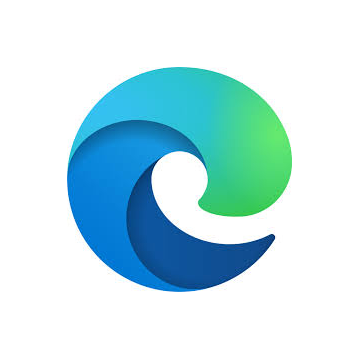 |
|---|---|
| Apple Safari | 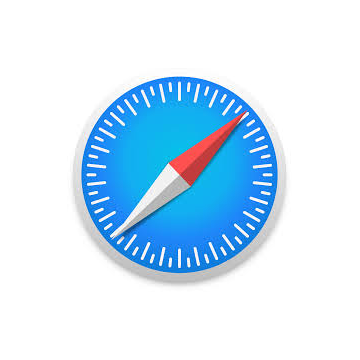 |
| Google Chrome | 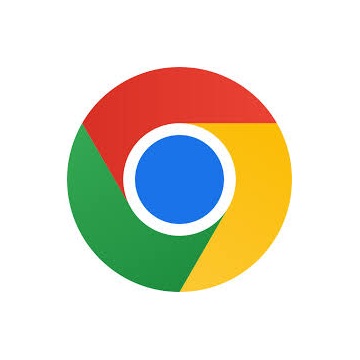 |
Webブラウザの機能
| 通信 | サーバーからHTMLや画像などを取得する |
|---|---|
| 解析 | 取得したHTMLを解析する |
| 描画 | 文字や画像の位置、大きさ、色を調整して表示する |
| SSL/TLS | 通信を暗号化する |
| 拡張機能 | Webブラウザに機能を追加する |
| JavaScript | コンテンツに動きをつけたり、ユーザーの操作に応じた様々な処理を行う |
| アカウント管理 | IDやパスワードを保存して管理する |
情報検索
情報社会において、自分が必要な情報を素早く検索できる能力を持っていることは大切です。
いろいろな検索方法
- 人に訊く(親、友達、先生 など)
- 本で調べる(図書館 など)
- 検索エンジンで調べる(Google など)
- SNSで調べる(X、Instagram、Facebook など)
- AIに訊く(Gemini、ChatGPT など)
検索がうまくいかないときは
- キーワードが間違っている
-
検索がうまくいかない原因である可能性:60%
対応:キーワードや組み合わせを変更してみましょう - 検索方法が間違っている
-
検索がうまくいかない原因である可能性:30%
対応:検索方法を変更してみましょう - そもそも情報が存在しない
-
検索がうまくいかない原因である可能性:10%
対応:検索する内容が適切かどうかを確認しましょう
検索してみよう
次の4つの質問について、別々の方法で検索してみましょう。
- 「友達の好きな動物」を友達との会話で
- 「2020年の日本の人口」をGoogle検索で
- 「神戸のおすすめのパン屋さん」をSNSで
- 「Web3とは何か」を生成AI(ChatGPT:登録不要で使えます)で
検索できたら、何人かに訊いてみます。
タイピング練習
キーボードで日本語を入力する練習をしましょう。
CampusApp

- CampusAppの「CBT(タイピング練習)」から、タイピング練習をしましょう
- 約10分間、タイピングの時間を設けます
- 1回3分間なので、少なくとも3回は練習できます
- 点数や回数は記録されますので、評価の対象とします
- 授業時間以外にも繰り返し練習して、正確に速くタイピングできるようになりましょう
文書の印刷とPDF出力
教科書42ページ
文書の印刷
- CampusAppから演習ファイルをダウンロードします
- 教科書に沿って、編集しましょう
- 実際に印刷することはしません
- 復習:PDFとは
- 教科書に沿って、デスクトップにPDFファイルとして保存します
課題の提出
課題を提出しましょう。
CampusApp

- 「出欠・課題」から提出しましょう
- 課題セクションにある今日の授業の欄から提出できます
知識問題
今日の授業内容を知識問題で復習しましょう。
CampusApp

- CampusAppの「CBT(知識問題)」から、知識問題にチャレンジしましょう
- 100点が取れるまで、繰り返し挑戦しましょう
- 期末の定期試験は知識問題の中から出題します
パソコンの再起動/シャットダウン
授業の終わりに必ずパソコンを再起動(次に他の授業がある場合)、またはシャットダウン(次に他の授業がない場合)してください。